|
多款影像處理優化軟體 |
|
 |
 |
 |
 |
| |
|
|
|
|
ScandAll
Pro專業版掃描軟體 |
|
ScandAll
PRO為一款RICOH開發專業級影像掃描軟體,透過TWAIN及ISIS兩種模式來驅動。從掃描到影像檢視到影像編輯均可透過Scandall
Pro來完成。
新版Scandall Pro
V2.0額外增加了大受好評的─「Scansnap
模式」,讓使用者可以用更簡顯易懂的方式完成掃描工作。
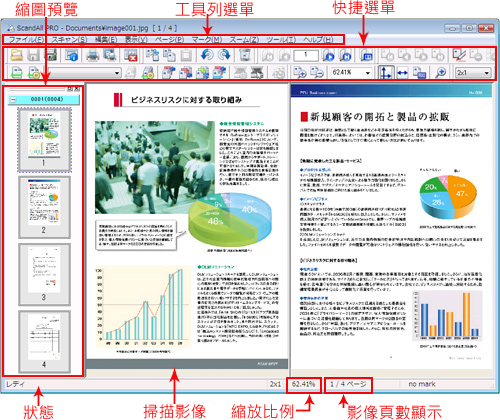
|
|
ScandAll
Pro主要功能 |
|
掃描設定
在工具列上選擇「掃描設定」,會跳出掃描相關設定視窗做各式掃描影像的設定。
|
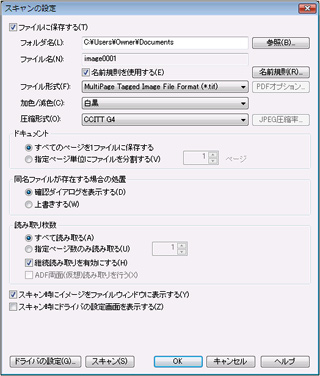 |
|
可選擇TWAI及ISIS驅動掃描器
在工具列上選擇「徧好設定」,掃描的分頁內可選擇使用TWAIN或ISIS來驅動掃描器,同時也支援KOFAX
VRS來驅動。
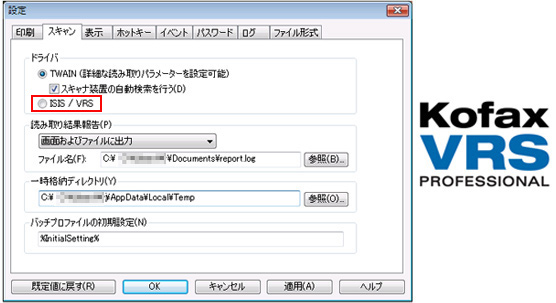
|
|
支援多樣的檔案格式輸出
|
|
影像顯示
-
同時顯示多頁顯像
-
縮圖檢視影像
-
鷹眼放大檢視掃描影像
.jpg)
|
|
影像編輯功能
-
旋轉影像
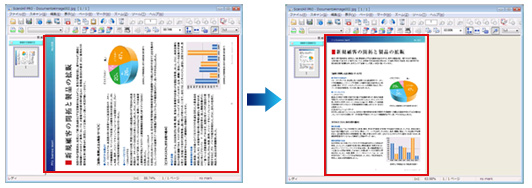
-
校正因掃描而歪斜的影像
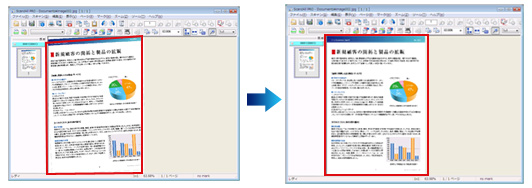
-
自動旐轉上下顛倒的影像
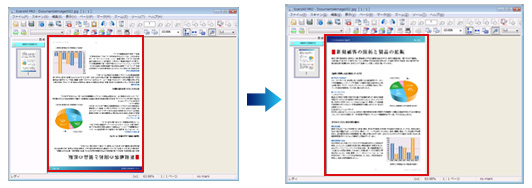
-
自動刪除空白頁
-
回上一步
|
|
影像編輯功能
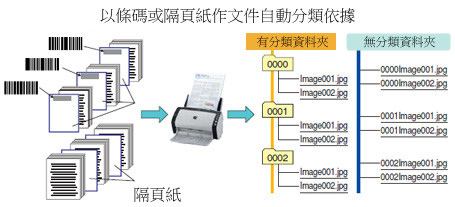
-
資料存取的連結功能
內建可直接將檔案輸出到FTP伺服器或連結到微軟公司Microsoft®Office
Share Point® Server(MOSS)的功能,有效運用存取的影像資料檔。
-
「ZONE
OCR」執行文件特定區塊OCR處理與擷取文字列
在影像存取特定區塊內,執行OCR處理並擷取文字列。對Batch
Scan的定義領域執行ZONE OCR處理,並將擷取的文字列,輸出到ZONE
OCR處理結果的輸出檔,還可於存取的影像檔名尾端附加擷取的文字列。
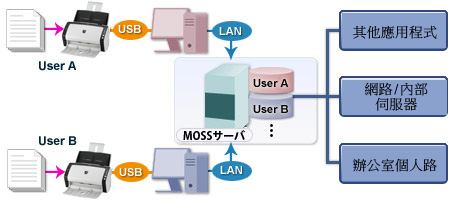 |
|
「Scansnap模式」
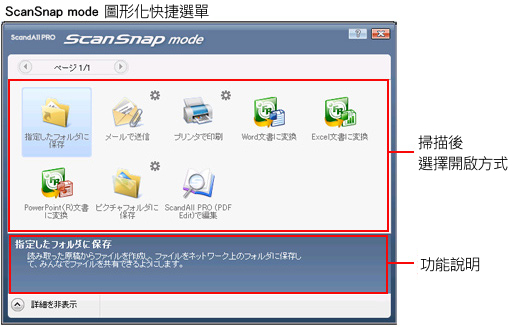
|
|
|
|
回上頁 |
|
|
|
|
Kofax®
VRS 影像優化軟體 |
|
世界第一的影像擷取優化軟體,美國KOFAX公司所開發─
「VRS Professional」,為RICOH『fi全系列』機種標準配備之影像優化軟體 |
|
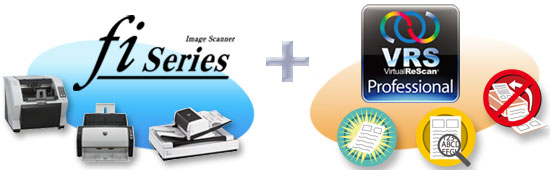 |
|
KOFAX® VRS是一種操作簡單的高品質影像處理軟體程式,能自動偵測及校正掃描原稿時,因影像傾斜、顏色、網底而引起的模糊文字。
搭配高速掃描機種「fi系列」,更能增進工作效率和生產力。 |
 |
|
|
Kofax® VRS(Virtual ReScan)特色 |
|
操作簡單 |
完整影像 |
|
 |
掃描時不需要特別複雜的設定或特殊的選項,僅需按下『掃描』,掃描的同時,隨即執行VRS的影像優化處理。 |
 |
將已掃描的影像,自動調整(自動偵測顏色、
平衡背景顏色等)成高品質影像資料。 |
|
提高辨識準確度 |
無需重新掃描文件 |
|
 |
即使原稿背面是白色的裝置,也能校正傾斜度
,大幅提升對OCR及手寫文字的辨識精確度。 |
 |
以往必需事先調整掃描設定後再重新掃描,
不過KOFAX VRS丕需重新掃描即可自動作校正影像,所以不需要重新掃描。 |
|
|
Kofax® VRS處理範例 |
|
【1】不是標準的文件尺寸,如長條發票,複寫紙... |
|
一般彩色掃描 |
黑白掃描(不使用VRS)
|
黑白掃描(使用VRS)
|
|
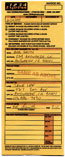 |
 |
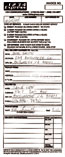 |
|
手寫文字不易辨識,且掃描掃出影像檔案太大 |
掃描時,影像易歪斜,無法辨識淡色文字列中文字 |
自動將影像校正後,控制背景顏色並且使文字更加清晰 |
|
【2】掃描具深底色原稿 |
|
一般彩色掃描 |
黑白掃描(不使用VRS)
|
黑白掃描(使用VRS)
|
|
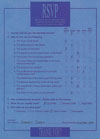 |
 |
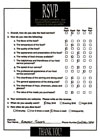 |
|
選擇彩色掃描,可正確掃描原稿,但掃出影像檔案太大,虛耗儲存空間 |
黑白掃描且不使用VRS影像優化功能時,無法辨識原稿背景色,掃描成像為一片黑色影像 |
使用VRS影像優化功能,掃描時即去除背景顏色,輕鬆掃描出清晰的
影像 |
|
|
|
|
Kofax® VRS
實際處理案例 (申請書處理業務) |
|
問題 |
|
以往依照不同的文件類型(申請書、發票、複寫紙...),需要各自設定各種不同的掃描設定,以呈現出最佳的影像效果,不但設定費時,掃描流程也變的繁雜。 |
|
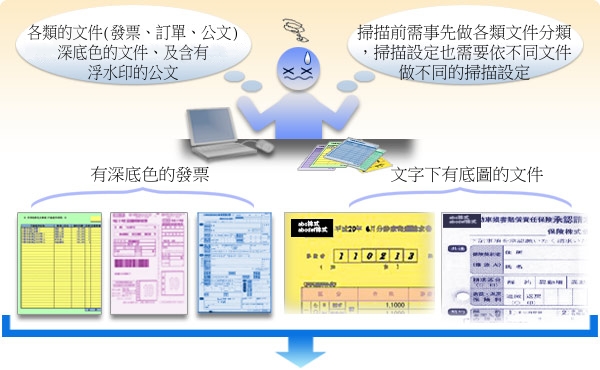 |
|
總括來說,到底有什麼方法可以兼顧快速掃描又產生出完美的影像呢?! |
|
|
使用KOFAX
VRS解決方案
|
|
不論要掃描何種文件,只要透過VRS的影像優化處理,不用再做任何的設定或其他繁雜的描設定。 |
|
 |
|
效果 |
|
|
|
RICOHfi全系列掃描器+ VRS有效率的一次解決大量文件掃描,並產出最值得的影像效果 |
|
 |
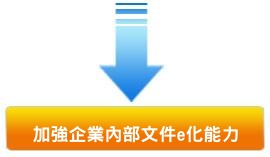 |
 |
|
|
|
回上頁 |
|
|
|
|
|
|
|
回上頁 |